Bár a streaming és a felhőalapú tárolás segített, íratlan szabály, hogy soha nem volt elég tárhely az okostelefonon. A tárolóhelyek mérete az elmúlt néhány évben megugrott néhány telefonmárka rövid időre elképesztő 1 TB helyet kínál. De a 8K-s videók és a nagyfelbontású képek iránti egyre növekvő éhségünk miatt nyugodtan kijelenthetjük, hogy a telefonoknak a jövőben is tovább kell bővíteniük tárhelyüket.
Tartalom
- Van microSD kártyanyílásom?
- Hordozható vagy belső tárhely?
- MicroSD kártya behelyezése
- MicroSD kártya használata hordozható tárolóként
- MicroSD kártya használata belső tárhelyként
- Rossz döntést hozott?
- Legjobb gyakorlatok
Ha ez a helyzet, akkor egy régebbi vagy olcsóbb telefonért nehéz lépést tartani. Szerencsére a microSD kártyanyílás segíthet. Bár egy haldokló fajta, a microSD-kártyanyílással felszerelt telefonok még mindig léteznek, és továbbra is kiváló eszközt jelentenek a rendelkezésre álló tárhely növelésére. Itt van minden, amit a használatról tudni kell egy microSD kártya tovább Android.
Ajánlott videók
Van microSD kártyanyílásom?

Szomorú, de a microSD-kártya a múlt ereklyéjévé vált – ami azt jelenti, hogy a telefonja nem garantált, még akkor sem, ha a Samsung vagy a Google legújabb vagy legjobb telefonja. A Google Pixel termékcsaládja soha nem támogatta a microSD-kártyákat (előnyben részesíti a Google saját Google Drive-ját). tárhely), miközben még a Samsung is eltávolodott legújabb zászlóshajója microSD-kártyahelyeitől, a Samsung Galaxy S21 Ultra.
Összefüggő
- A legjobb microSD-kártyák 2023-ban: legjobb választások számítógépéhez, fényképezőgépéhez vagy drónjához
- A Samsung Galaxy Z Fold 4 rendelkezik SD-kártyanyílással?
- Mi az RCS üzenetküldés? Minden, amit az SMS-utódról tudni kell
Néhány telefon azonban továbbra is rendelkezik microSD-kártyanyílással. A legjobb módja annak, hogy biztosat tudjon, ha megnézi a telefonjával esetleg kapott dokumentációt vagy az eszköz gyártójának webhelyét. Olyan weboldalak, mint GSMArena is tud segíteni.
Hordozható vagy belső tárhely?
Régebben választhatott a microSD-kártya belső tárhelyként való beállításáról (ami azt jelenti, hogy az Ön a telefon natív tárhelyeként kezeli) vagy hordozható tárolóként (ami azt jelenti, hogy inkább egy USB-meghajtóhoz hasonlít számítógép). Sajnos a microSD-kártya belső tárolóként való beállításának támogatása erősen megfogyatkozott, és meglehetősen ritka, hogy okostelefon ezek a napok.
Ez azt jelenti, hogy valószínűleg kénytelen lesz a microSD-kártyáját hordozható tárolóként használni – ami nem nagy probléma, ha őszinték vagyunk. Továbbra is elhelyezhet dokumentumokat, zenéket és egyéb fájlokat, és sokkal egyszerűbbé teszi az átvitelt, mivel mindössze annyit kell tennie, vegye ki a microSD kártyát (miután megfelelően leválasztotta a telefonról, mint egy felelős személy), és helyezze be a laptopjába vagy az asztali számítógépébe számítógép.
Tehát mi az előnye, ha belső tárhelyként használja, ha van rá lehetősége? Nos, ez azt jelenti, hogy a telefonnak több tárhelye van a játékhoz, és képes arra, hogy alkalmazásokat, adatokat és még olyan dolgokat is menthessen, mint a háttérfolyamatok. De a másik oldalon ez azt jelenti, hogy baj lesz, ha kiveszi a kártyát. Ha microSD-kártyát használ belső tárhelyként, a telefon úgy formázza a kártyát, hogy csak meg tudja érteni – más szóval, nem lehet egyszerűen kivenni a kártyát, és beletenni egy újat, mert ha így tesz, a telefonja nem fog megfelelően működni.
Tehát melyiket válassza, ha van rá lehetősége? Nos, ha jól tudja mozgatni a fájljait, és szeretné kivenni a kártyát, válasszon hordozható tárolóeszközt. Ha azonban több tárhelyet szeretne a telefonján, de nem szeretne fájlokkal foglalkozni kezelést, akkor a belső tárhely a telefonhoz képest egy kis tárhelyet biztosít az eszköznek kezeli magát.
MicroSD kártya behelyezése




A különböző telefonokon az évek során eltérő módon telepítették a microSD-kártyákat, de a legtöbb gyártó úgy döntött, hogy a SIM-kártya tálcáján keresztül telepíti őket.
A microSD-kártya behelyezéséhez szüksége lesz egy kis tűre vagy SIM-tálcanyitóra – a telefonhoz általában jár egy ilyen, ezért ellenőrizze a dobozt, ha még megvan. Egyszerűen nyomja be a tűt a tálcán lévő kis lyukba, és a tálcának ki kell nyílnia. Helyezze a microSD-kártyát a tálcára a megfelelő helyre, majd csúsztassa vissza a tálcát a telefonba, ügyelve arra, hogy megfelelően felfelé álljon. Ez tényleg ilyen egyszerű!
MicroSD kártya használata hordozható tárolóként
A microSD-kártya hordozható tárolóként való beszerelése egyszerű. A legtöbb telefon esetében ez olyan egyszerű, mint a microSD-kártya behelyezése. A telefon észleli, és automatikusan beállítja hordozható tárolóként.
Ha azonban olyan telefonja van, amely lehetővé teszi a kártya hordozható vagy belső tárolóként való használatát, akkor a kártyát hordozható tárolóként kell beállítania. Ehhez kövesse az alábbi lépéseket:
1. lépés: Helyezze be a microSD-kártyát a telefonba. Megjelenik egy értesítés, amely jelzi, hogy a rendszer USB-meghajtót észlelt. Ezután meg akarja koppintani a Beállít gombot az értesítésen. Két lehetőség közül választhat – a kártyát hordozható tárolóként vagy belső tárhelyként kívánja használni. Válassza ki Használja hordozható tárolóként.
2. lépés: Megjelenik egy új értesítés, és ha meg szeretné nézni, milyen fájlok vannak az SD-kártyán, nyomja meg a gombot Fedezd fel gomb. Alternatív megoldásként irány a Beállítások > Tárhely és USBgombot, majd érintse meg az SD-kártya nevét. Ekkor megjelenik az Android fájlkezelője, amely lehetővé teszi a fájlok megtekintését és áthelyezését a telefon és az SD-kártya között.
3. lépés: Ha régebbi Android-eszköze nem rendelkezik fájlkezelővel, továbbra is használhat harmadik féltől származó alkalmazásokat a fájlokkal való zsonglőrködéshez. Egy nagyszerű alkalmazás erre Fájlok a Google-tól, amelyet a Google Play Áruházból tölthet le.
Fájlok átvitele számítógépről microSD kártyára
Miután SD-kártyáját hordozható tárolóként formázta, áthelyezhet fájlokat az SD-kártya és Android-telefonja beépített tárolója között. A fájlokat azonban közvetlenül az SD-kártyára is áthelyezheti a számítógépről. Íme, hogyan kell ezt megtenni.
Mac
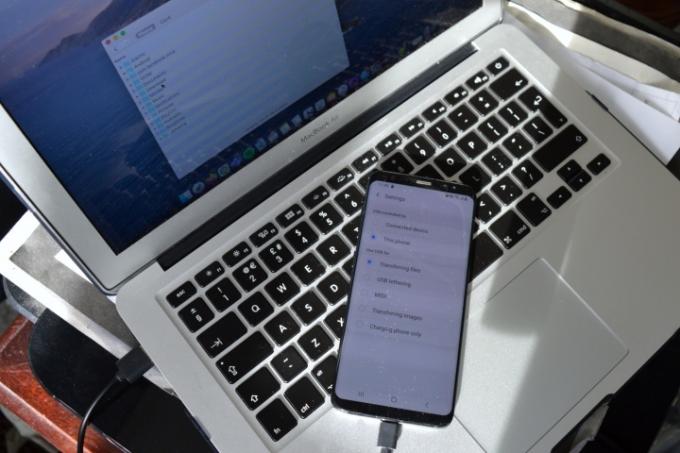
Ahogy az várható volt, az Apple MacOS és a Google Android rendszere nem működik jól natívan. Szerencsére van egy egyszerű módszer a javításra.
1. lépés: Először is töltse le Android fájlátvitel.
2. lépés: Miután telepítette az alkalmazást a számítógépére, csatlakoztassa Android-telefonját a számítógépéhez USB-kábellel.
3. lépés: Ha kapsz a Nem férhet hozzá az eszköztárhoz figyelmeztetést, akkor gyorsan meg kell változtatnia néhány beállítást. Néhány újabb telefon azonnal megjelenít egy felugró ablakot, amely megkérdezi, hogy engedélyezi-e a hozzáférést a telefonadatokhoz. Ha ezt megkapta, érintse meg Lehetővé teszi.
Ellenkező esetben húzza le a telefon értesítési tálcáját, és ellenőrizze, mit mond a kapcsolati értesítés. Ha C felirat olvashatótöltés USB-n keresztül, érintse meg az értesítést, és válassza ki Fájlok átvitele.
4. lépés: Az Android File Transfer ezután automatikusan megnyílik a számítógépén, és húzhatja és húzhatja fájlokat a telefon belső tárhelyére vagy a microSD-kártyára, ha megérinti a tárolási lehetőséget a tetején a
PC
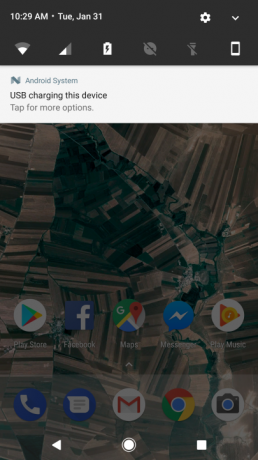
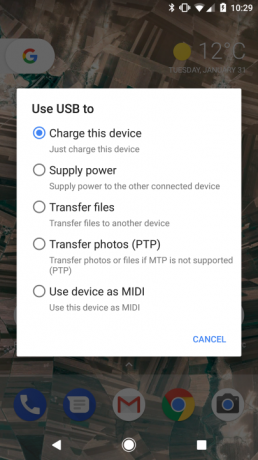
Valamivel egyszerűbb a fájlok átvitele az Android telefonra és a telefon SD-kártyájára számítógéppel, egyszerűen azért, mert nem kell letöltenie a
1. lépés: Csatlakoztassa az eszközt a számítógéphez az USB-kábellel.
2. lépés: A fenti Mac-utasításokhoz hasonlóan az értesítés ellenőrzésével győződjön meg arról, hogy telefonja készen áll a fájlok átvitelére.
3. lépés: Ha engedélyezve van, a telefon belső tárhelyéhez és a microSD-kártya tárhelyéhez is hozzáférhet Ez a PC a számítógépeden.
MicroSD kártya használata belső tárhelyként
A microSD-kártya belső tárolóként való használata egyszerű, de korlátozott, amint azt fentebb tárgyaltuk.
Mielőtt végrehajtaná az alábbi lépéseket, győződjön meg arról, hogy nagy sebességű microSD-kártyával rendelkezik, mivel nem minden SD-kártya egyforma. Megérhet néhány plusz dollárt egy nagysebességű SD-kártya vásárlása, mivel ez azt jelenti, hogy a tárhely gyorsabban érhető el, ha használja. Ha nem biztos benne, ne aggódjon – az Android figyelmezteti Önt, ha a kártya túl lassú, és teljesítménybeli problémákat okozhat. Ha mégis kiadja ezt a figyelmeztetést, javasoljuk, hogy vásároljon újabb, gyorsabb SD-kártyát. Nem csak ez, de a még gyorsabb SD-kártyák valószínűleg nem lesznek olyan gyorsak, mint a telefon beépített belső tárhelye, így valószínűleg jobb, ha eleve több tárhellyel rendelkező telefont vásárol, ha az adatátviteli sebesség az Ön feladata aggódni valamiért.
Fontos megjegyezni azt is, hogy a folyamat során az SD-kártya tartalma törlődik. Ha van valami, amit meg akar tartani, először át kell helyeznie.
Így telepítheti a microSD-kártyát belső tárhelyként.
1. lépés: Helyezze be az SD-kártyát, és amikor megjelenik az értesítés, nyomja meg a gombot Beállít gomb.
2. lépés: Ezután választhat, hogy az SD-kártyát hordozható vagy belső tárhelyként használja. Válassza ki Használja belső tárolóként.
3. lépés: Ezután dönthet úgy, hogy áthelyezi a fényképeket, fájlokat és néhány alkalmazást az SD-kártyára, ha akarja. Ha nem teszi meg, az adatokat később áttelepítheti a következő címre kattintva Beállítások > Tárhely és USB, majd érintse meg az SD-kártyát, nyomja meg a menü gombot, és válassza ki Adatok migrálása.
Rossz döntést hozott?
Ne aggódjon, ha át szeretné cserélni kártyáját hordozható tárolóról belső tárhelyre vagy fordítva, akkor is megteheti. Irány Beállítások > Tárhely és USB, és látni fogja a telepített microSD-kártyákat.
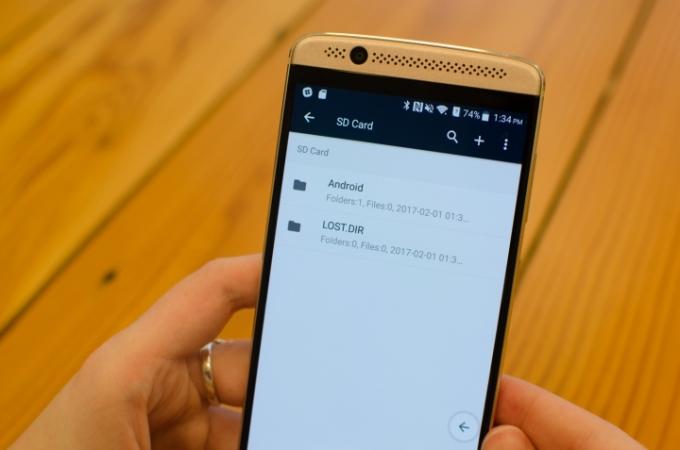
Ha a microSD-kártya hordozható tárolóként van beállítva, és át szeretne váltani a belső tárhelyre, válassza ki a meghajtót, majd érintse meg a menü gombot a képernyő jobb felső sarkában. Ezután válassza ki Beállítások, és érintse meg a lehetőséget Formázás belsőként. Ne feledje, hogy ez törli az SD-kártya tartalmát, ezért győződjön meg arról, hogy az összes fontos fájlt egy másik helyre másolta, mielőtt ezt megtenné.
Ha belső tárhelyről hordozható tárolóra szeretne váltani, kövesse ugyanazokat a lépéseket, de nyomja meg a gombot Hordozható formázás inkább mint Formázás belsőként. Ezzel az SD-kártya összes tartalmát is törli – ami azt jelenti, hogy egyes alkalmazások nem működnek megfelelően, és előfordulhat, hogy újra kell telepítenie őket, hogy működjenek. Elveszíthet néhány fotót és fájlt is ebben a folyamatban – ezért javasoljuk, hogy az újraformázás előtt készítsen biztonsági másolatot az összes fájlról egy felhőalapú tárhelyszolgáltatásba, például a Google Drive-ba.
Legjobb gyakorlatok
Van még néhány dolog, amit szem előtt kell tartania, ha microSD-kártyát használ Android telefonjával. Íme néhány ezek közül:
Ne helyezze át a gyakran használt alkalmazásokat microSD-kártyára
Ha alkalmazásokat helyez át a microSD-kártyára, a legjobb, ha áthelyezi azokat az alkalmazásokat, amelyeket nem használ minden nap. Ennek az az oka, hogy a microSD-kártya valamivel lassabb, mint az Android beépített tárhelye, így az alkalmazások Előfordulhat, hogy nem nyílnak ki olyan gyorsan, mint egyébként – még akkor is, ha kinyitásuk után el lesznek tárolva ban ben RAM.
Soha ne vegye ki a kártyát anélkül, hogy kiadta volna
Ha úgy formázta a microSD-kártyát, hogy belső tárhelyként fusson, akkor soha nem akarja majd kivenni anélkül, hogy először lefutotta volna a megfelelő folyamatokat, például megformázta volna, hogy hordozható tárolóként működjön. Ellenkező esetben előfordulhat, hogy az alkalmazások nem működnek, és elveszíthet fájlokat az eszközön.
Készítsen biztonsági másolatot fájljairól
A microSD-kártyák általában magasabb meghibásodási arányt mutatnak, mint más tárolóeszközök. Javasoljuk, hogy készítsen biztonsági másolatot a kártyán lévő fontos fájlokról felhőtárhelyre, például a Google Drive-ra vagy a Microsoft OneDrive-ra.
Szerkesztői ajánlások
- Mi az a RAM? Itt van minden, amit tudnia kell
- A Samsung Galaxy Z Flip 4 rendelkezik SD-kártyanyílással? Hogyan kezeli a telefon a bővíthető tárhelyet
- A Pixel 6a rendelkezik SD-kártyanyílással? Hogyan kezeli a telefon a bővíthető tárhelyet
- Android 12: Minden, amit tudnod kell
- Mi az a Wi-Fi Direct? Itt van minden, amit tudnia kell




